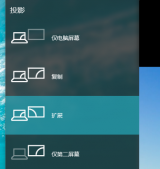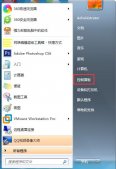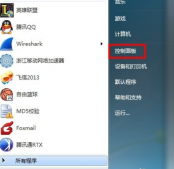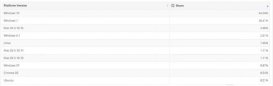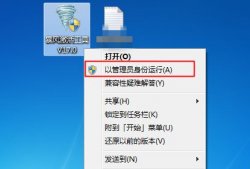部份朋友还不会处理win7电脑windows资源管理器已停止工作的问题,所以本节就介绍了win7电脑windows资源管理器已停止工作的处理方法,还不会操作的朋友就跟着小编学习一下吧,希望对你们有所帮助。
win7电脑windows资源管理器已停止工作的处理教程

1、我们要找到出现这个问题的原因,当出现这个窗口时,打开出错对话框中的“查看问题详细信息”;如图所示:
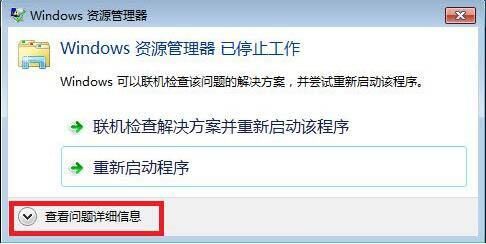
2、在“查看问题详细信息”列表中,找到出错的模块文件;如图所示:
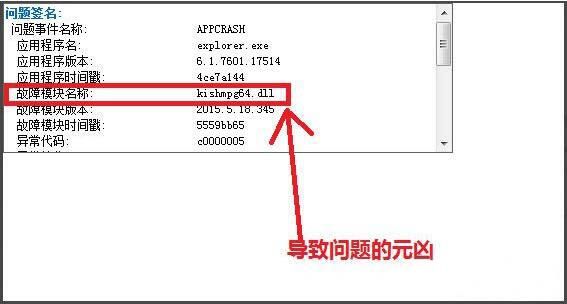
3、接下来,我们要确定此文件的具体位置,打开开始菜单,运行,输入cmd;如图所示:
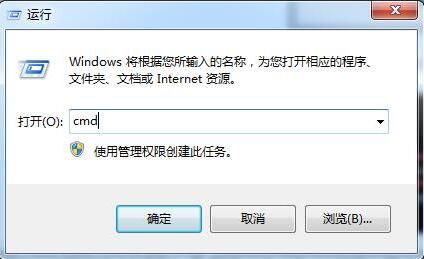
4、在命令提示窗口中输入dir c:kishmpg64.dll /s 通过此命令查找引起此问题的文件位置;如图所示:
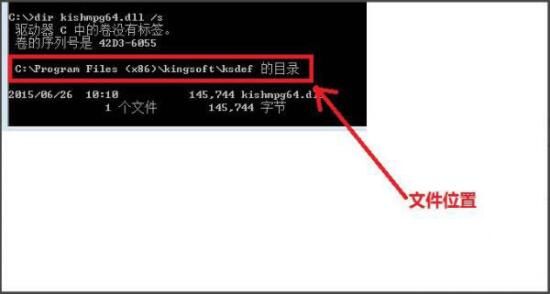
5、然后根据查到文件位置,浏览到此文件夹;如图所示:
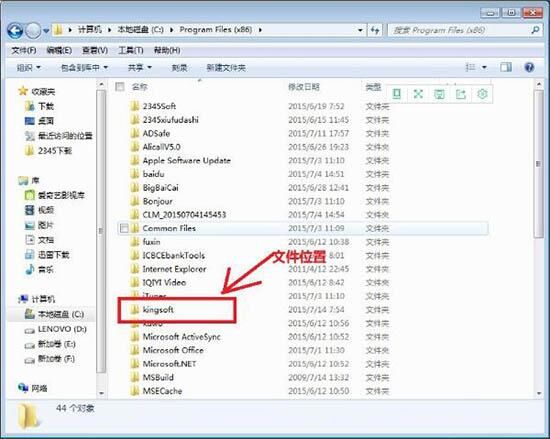
6、选中目录后,右键菜单,选择管家的文件粉碎功能,完成后即可解决资源管理器出错的问题。如图所示:
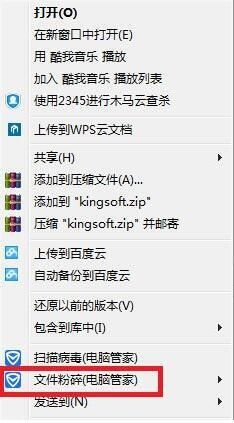
上文就讲解了win7电脑windows资源管理器停止工作的处理方法,希望有需要的朋友都来学习哦。